Hướng dẫn sử dụng Landing page (new version)
21/08/2025 11:31
1. Danh sách Landing Page
-
Truy cập vào menu Website → Landing Page, hệ thống hiển thị danh sách các trang đã được tạo.
-
Trong danh sách có các thông tin:
-
Tên Landing Page và URL trang.
-
Cập nhật cuối: thời gian chỉnh sửa gần nhất.
-
Truy cập: số lượt người dùng đã vào trang.
-
Số đơn: số lượng đơn hàng (nếu có).
-
%CR: tỷ lệ chuyển đổi.
-
Loại: Post (+ Trang mới) hoặc Page(+ Landing Page).
-
Trạng thái: công tắc bật/tắt hiển thị.
-
Tại cột Thao tác, người dùng có thể:
-
Chỉnh sửa: Sửa nội dung trang.
-
Cài đặt: Điều chỉnh thông tin liên quan.
-
Chọn từ kho giao diện: Áp dụng mẫu giao diện có sẵn.
-
Đặt/Hủy làm trang chủ: Đặt/ Bỏ thiết lập làm trang chủ
-
Nhân bản: Tạo một bản sao trang.
-
Xem trang: Mở trang để xem trực tiếp.
-
Xóa trang: Xóa khỏi hệ thống.
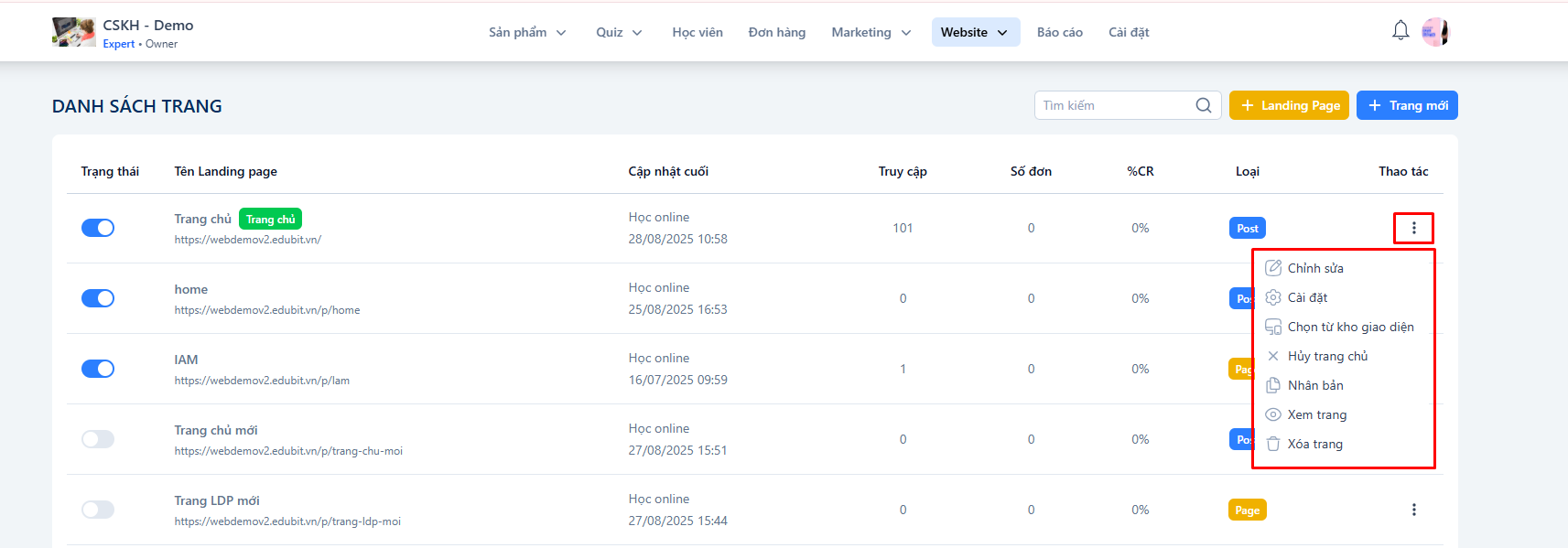
2. Thêm Landing Page mới
Bạn có 2 cách để thêm trang mới:
Cách 1: Landing Page
-
Nhấn vào nút + Landing Page ở góc trên bên phải.
-
Cửa sổ Thêm Landing Page hiển thị, nhập thông tin:
-
Tên Landing Page: nhập tên trang hiển thị.
-
URL: đường dẫn trang
-
-
Nhấn Tiếp tục để chuyển sang bước thiết kế nội dung.
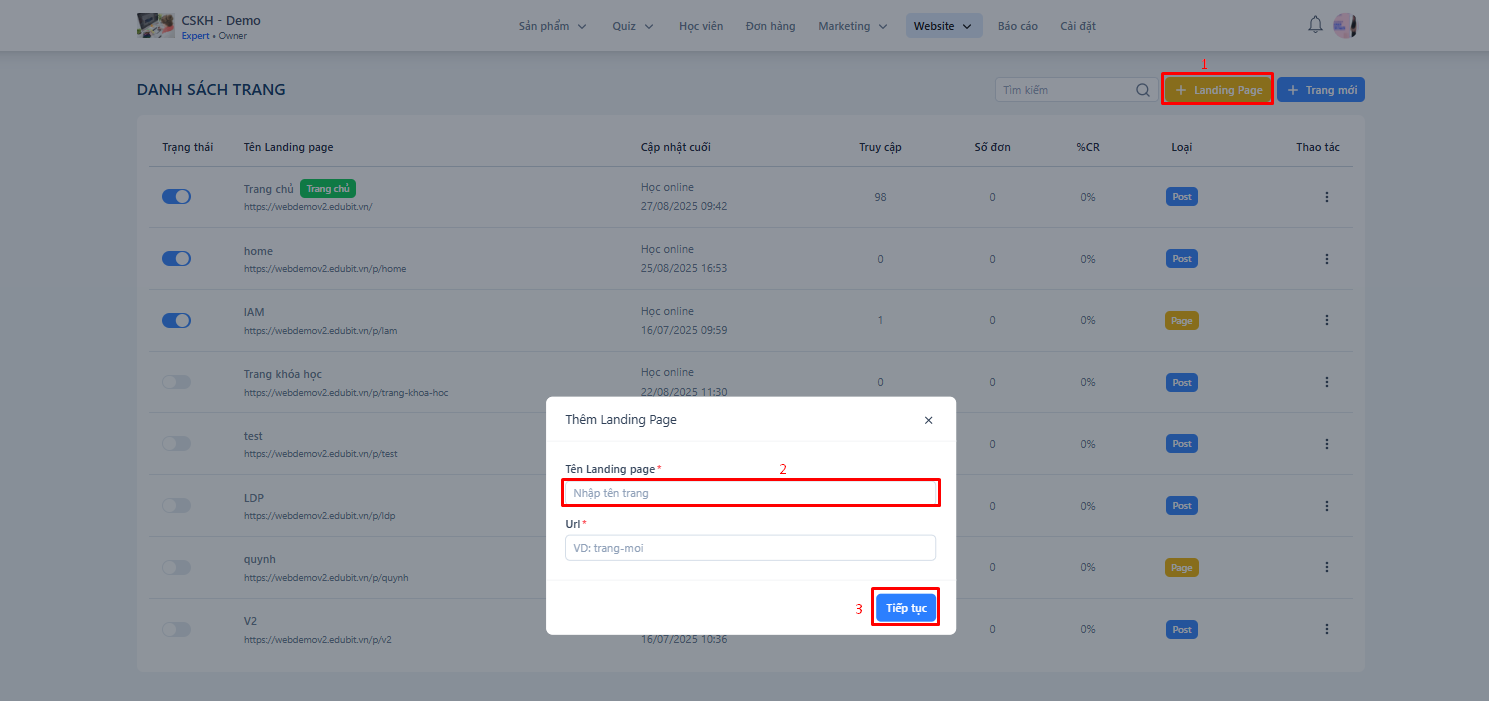
-
Sau khi tạo mới, hệ thống mở giao diện thiết kế Landing Page: Giao diện landing page sẽ hiển thị như hình
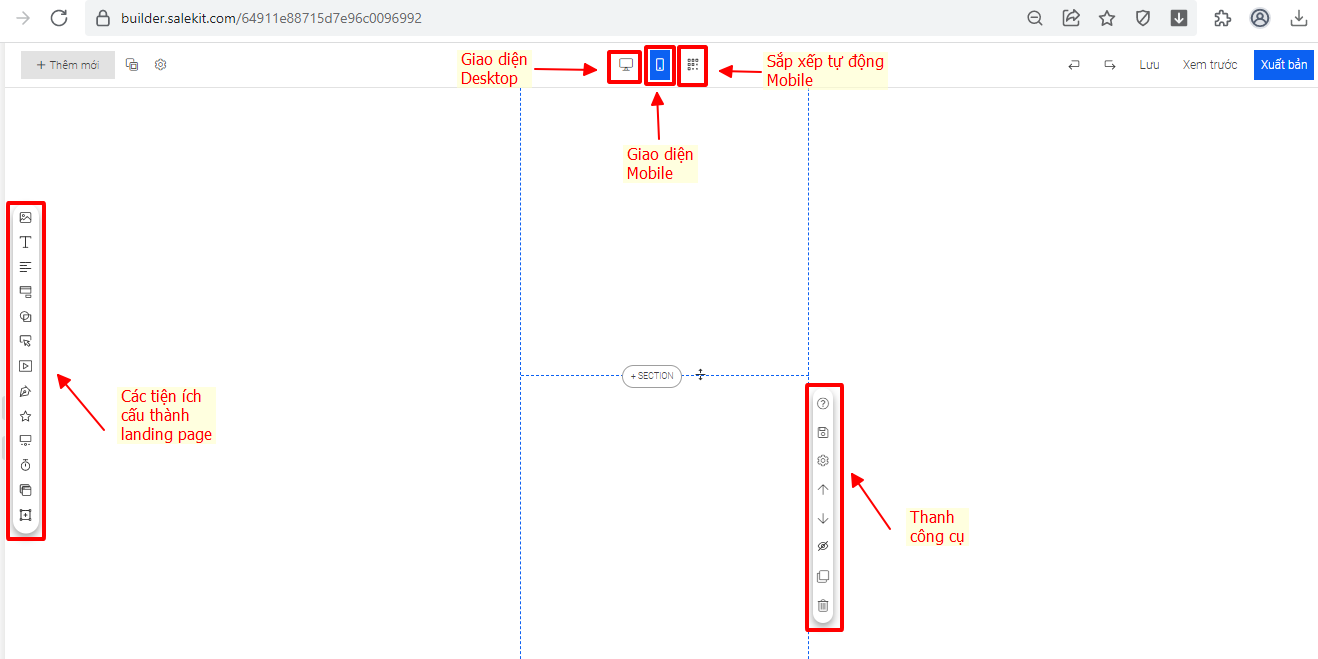
Tại đây, bạn thiết lập nội dung cho landing page của mình bằng cách thêm bớt/ chỉnh sửa các đối tượng từ menu bên trái màn hình
Chi tiết cách sử dụng của các đối tựng cụ thể bạn xem tại đây: https://help.salekit.com/tao-quan-ly-landing-page.html
Cách 2: Thêm Trang mới
-
Nhấn vào nút + Trang mới ở góc trên bên phải.
-
Cửa sổ Thêm trang mới hiển thị, nhập thông tin:
-
Tên Landing Page: nhập tên trang hiển thị.
-
URL: đường dẫn trang
-
-
Nhấn Tiếp tục để chuyển sang bước thiết kế nội dung.
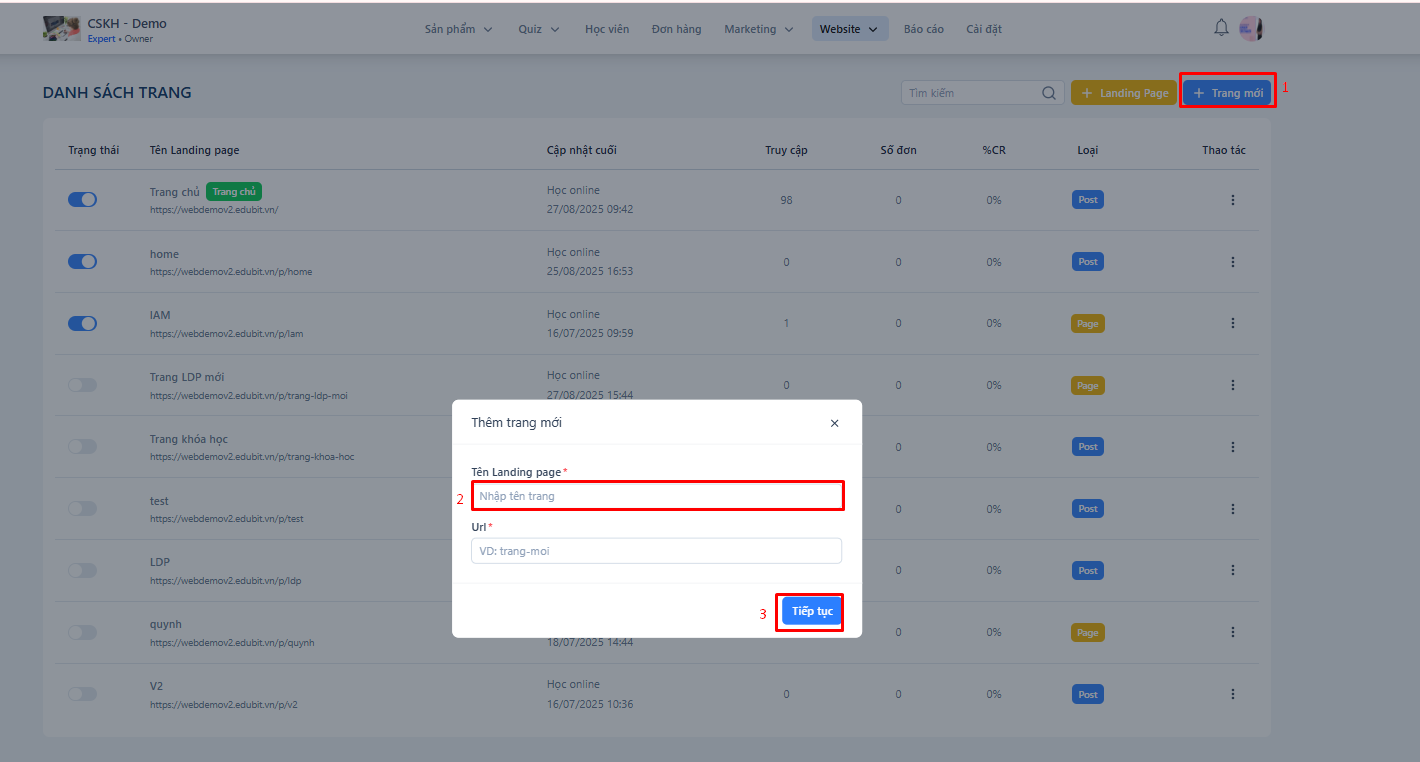
- Xem/sử dụng mẫu có sẵn để bắt đầu tạo trang
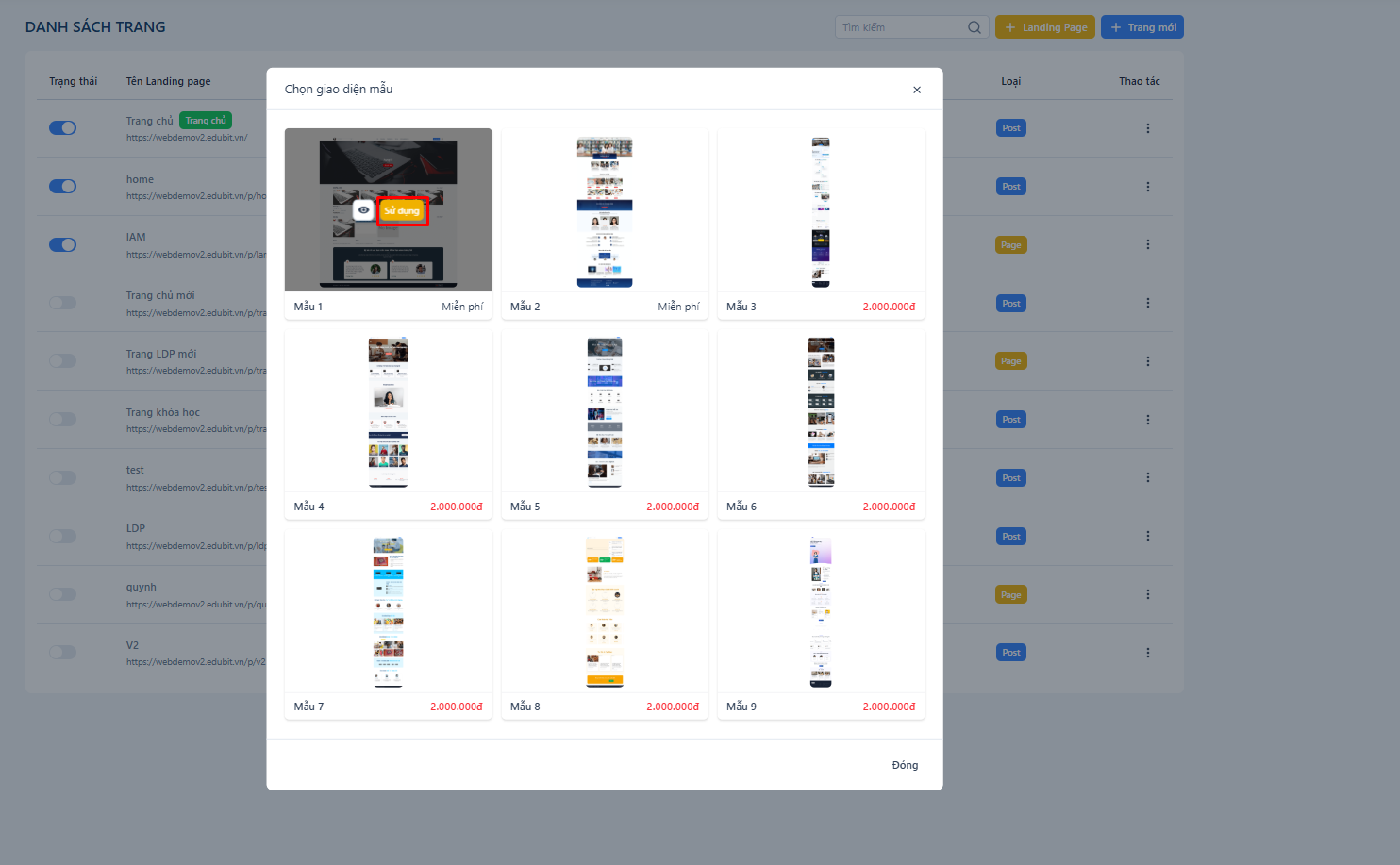
- Tại đây, bạn thiết lập nội dung cho landing page của mình bằng cách thêm bớt/ chỉnh sửa các đối tượng từ các menu trên màn hình
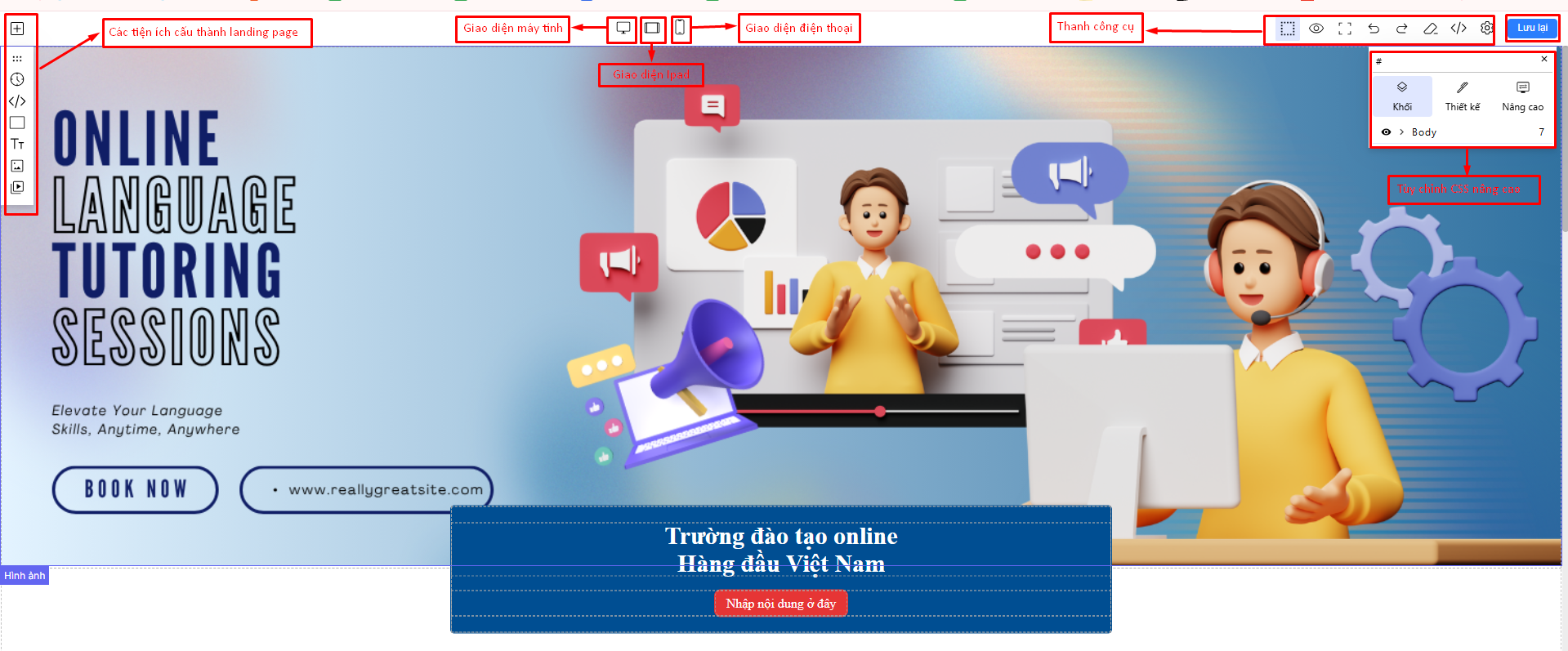
3. Quản lý trang chủ
-
Trong danh sách Landing Page, một trang có thể được đặt làm Trang chủ.
-
Khi đã chọn, hệ thống sẽ hiển thị nhãn Trang chủ màu xanh lá ở cạnh tên trang.
-
Để hủy, chọn thao tác Hủy trang chủ tại menu thao tác của trang đó.